Trong ứng dụng di động của bạn, hãy điều hướng đến tab Cài đặt .
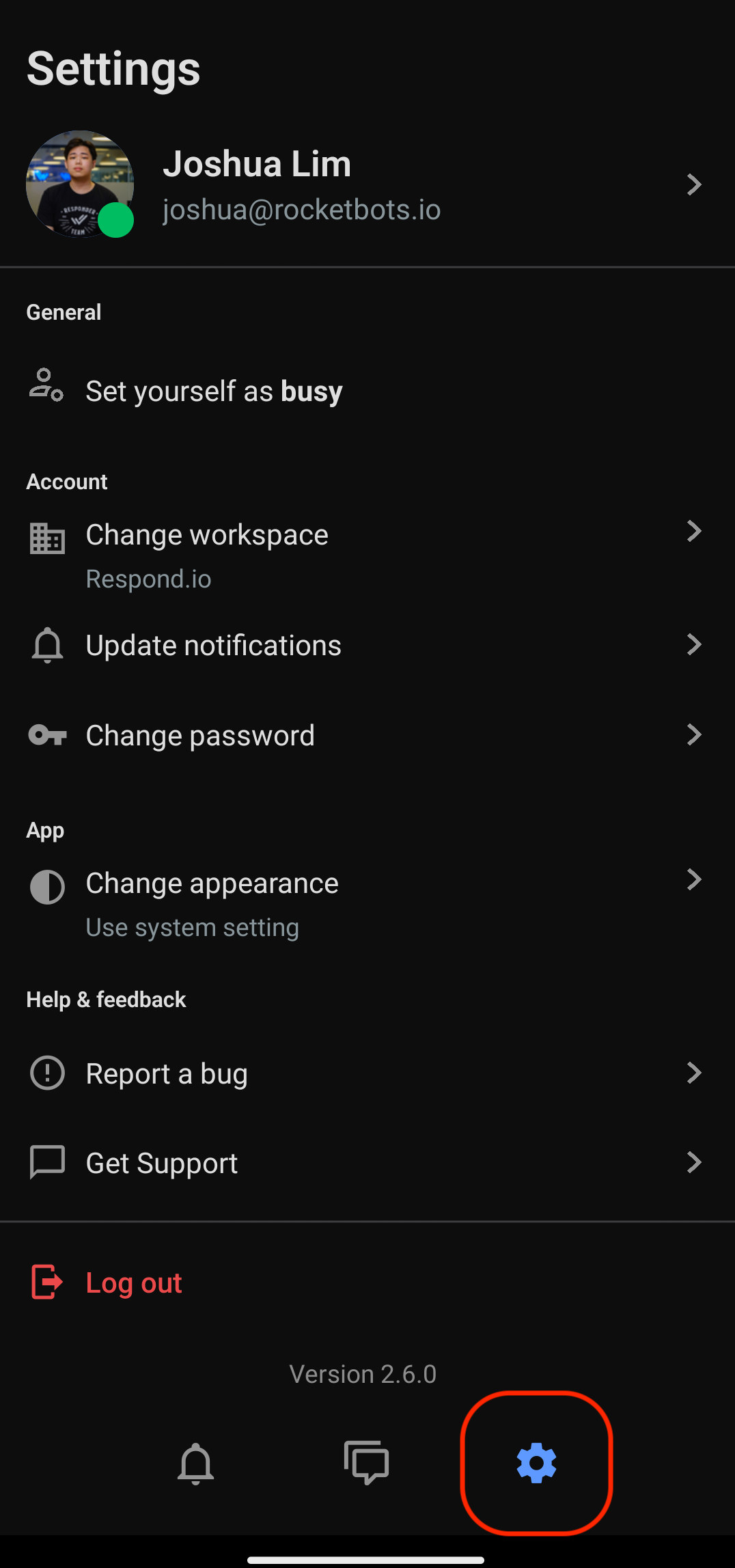
Tab Cài đặt cung cấp quyền truy cập nhanh để quản lý hồ sơ, tùy chọn, thông báo và các cấu hình ứng dụng quan trọng khác, đảm bảo trải nghiệm liền mạch và được cá nhân hóa.
Cấu hình cài đặt hồ sơ của bạn tại đây như thông tin chi tiết hồ sơ, hình ảnh và ngôn ngữ.
Bạn có thể chỉnh sửa tên, họ và email của mình nếu cần.
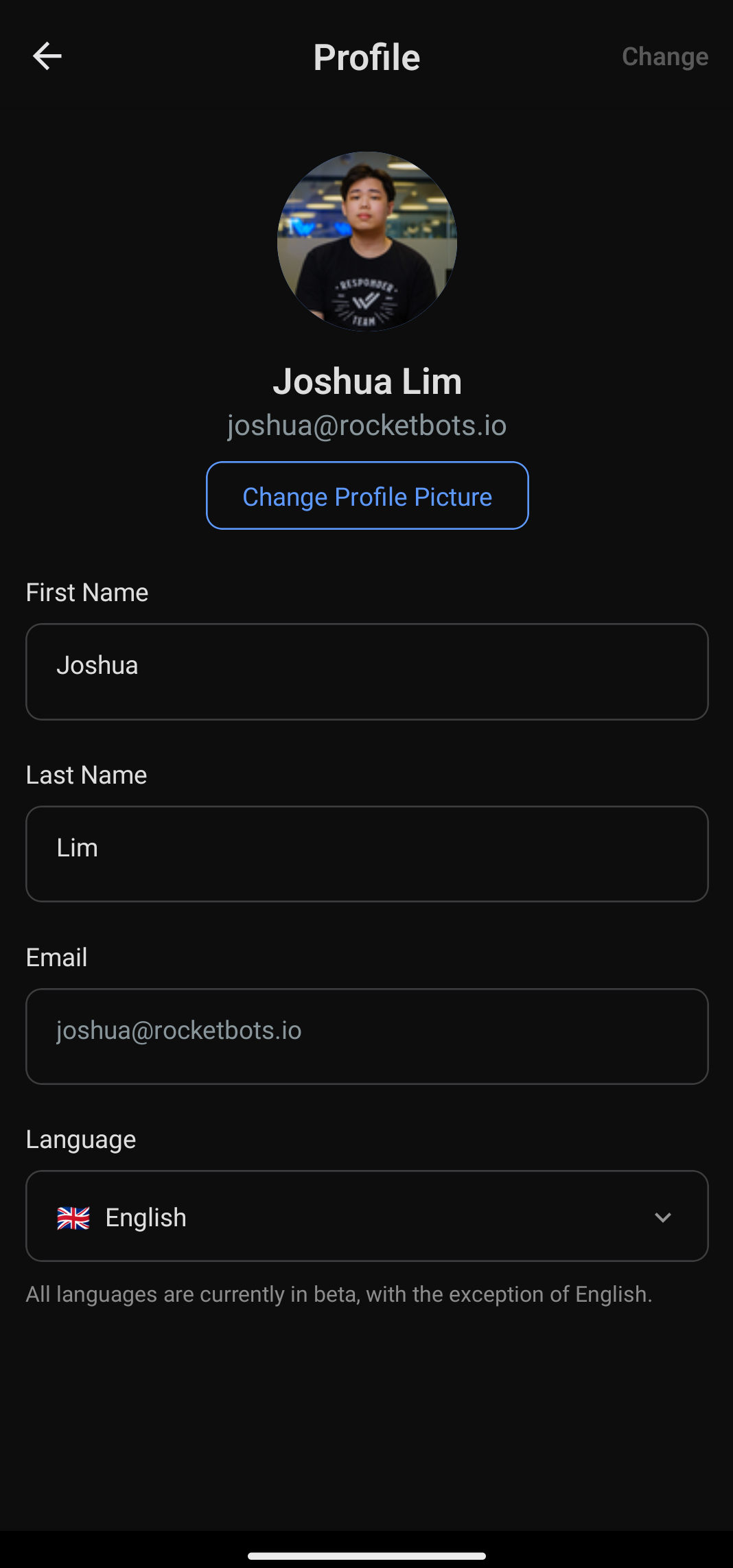
Để thay đổi ảnh đại diện, hãy nhấp vào nút Thay đổi ảnh đại diện . Chụp một bức ảnh mới bằng máy ảnh hoặc chọn một bức ảnh từ thư viện ảnh trên thiết bị của bạn.
Chạm vào Thay đổi ở góc trên bên phải màn hình để lưu những thay đổi bạn đã thực hiện.
Bạn có thể chuyển sang ngôn ngữ ưa thích của mình bằng cách chạm vào danh sách thả xuống Lựa chọn ngôn ngữ.
Tất cả các ngôn ngữ ngoại trừ tiếng Anh đều đang trong giai đoạn thử nghiệm.
Các ngôn ngữ có sẵn là:
Tiếng Anh 🇬🇧
Tiếng Tây Ban Nha (Español) 🇪🇸
Tiếng Bồ Đào Nha (Português) 🇵🇹
Tiếng Ả Rập (عربي) 🇸🇦
Tiếng Miến Điện (မြန်မာဘာသာ) 🇲🇲
Tiếng Thái (ภาษาไทย) 🇹🇭
Tiếng Trung phồn thể (繁體中文) 🇹🇼
Tiếng Trung giản thể (简体中文) 🇨🇳
Tiếng Ý (Italiano) 🇮🇹
Tiếng Đức (Deutsch) 🇩🇪
Tiếng Nga (Русский) 🇷🇺
Tiếng Pháp (Français) 🇫🇷
Tiếng Nhật (日本語) 🇯🇵
Tiếng Indonesia (Tiếng Bahasa Indonesia) 🇮🇩
Tiếng Thổ Nhĩ Kỳ (Türkçe) 🇹🇷
Tiếng Hàn (한국어) 🇰🇷
Tiếng Việt (Tiếng Việt) 🇻🇳
Tiếng Do Thái (עברית) 🇮🇱
Cấu hình các thiết lập chung của ứng dụng tại đây như trạng thái hoạt động.
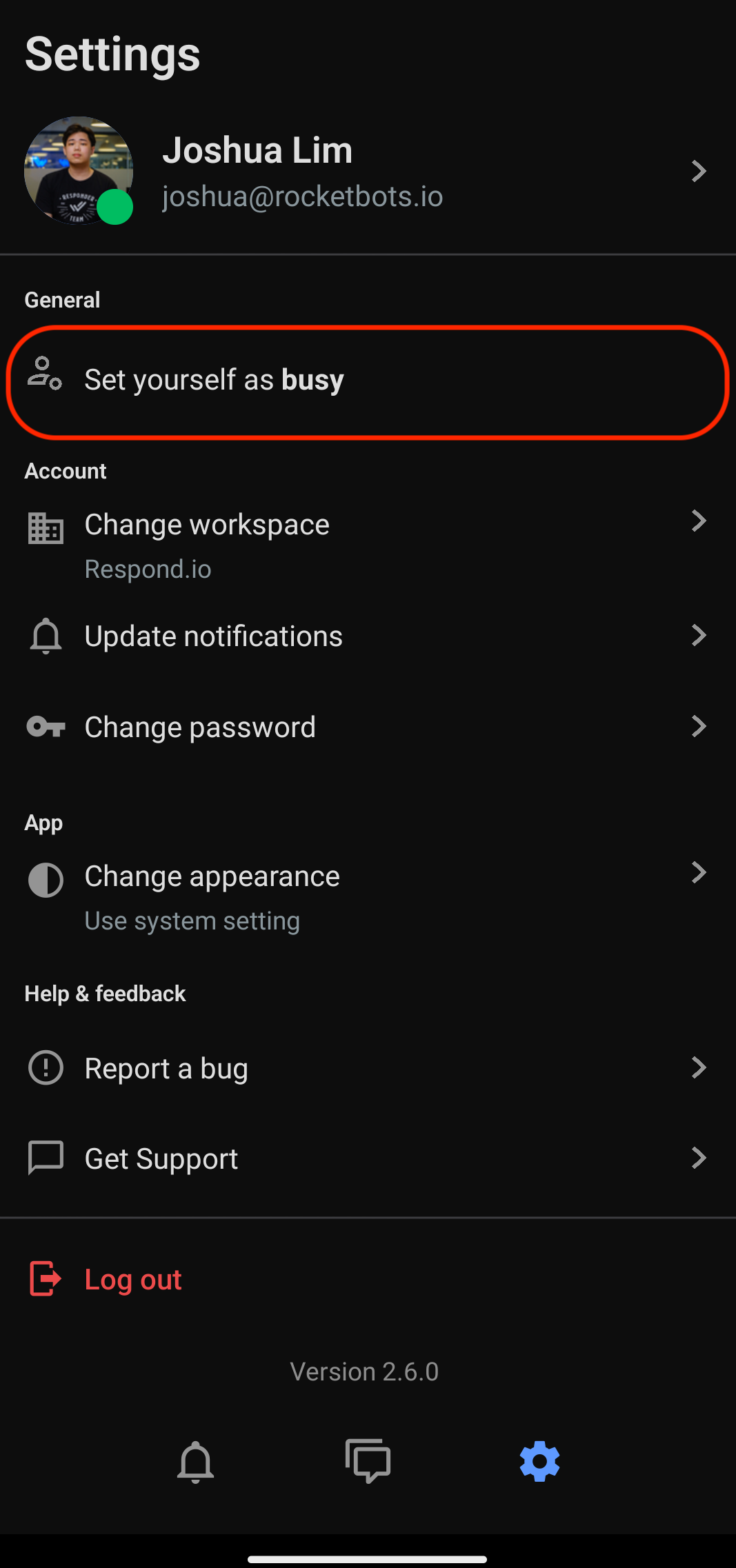
Khi bạn đã đăng nhập, trạng thái mặc định của bạn được đặt thành Hoạt động.
Đặt chế độ bận rộn - Nhấn vào tùy chọn này để cho biết bạn không có mặt trên ứng dụng di động. Một chỉ báo màu vàng sẽ hiển thị trên ảnh hồ sơ của bạn.
Đặt mình là người đang hoạt động - Nhấn vào tùy chọn này để cho biết bạn đang có mặt trên ứng dụng di động. Một chỉ báo màu xanh lá cây sẽ hiển thị trên ảnh hồ sơ của bạn.
Trạng thái hoạt động của bạn có thể tự động thay đổi thành Ngoại tuyến trong một số trường hợp nhất định. Đọc thêm về trạng thái ngoại tuyến tại đây.
Cấu hình tài khoản của bạn tại đây như thay đổi không gian làm việc, cài đặt thông báo và quản lý mật khẩu.
Nếu bạn có nhiều không gian làm việc, bạn có thể chuyển đổi giữa các không gian làm việc bằng cách chạm vào Thay đổi không gian làm việc và chọn Không gian làm việc bạn thích.
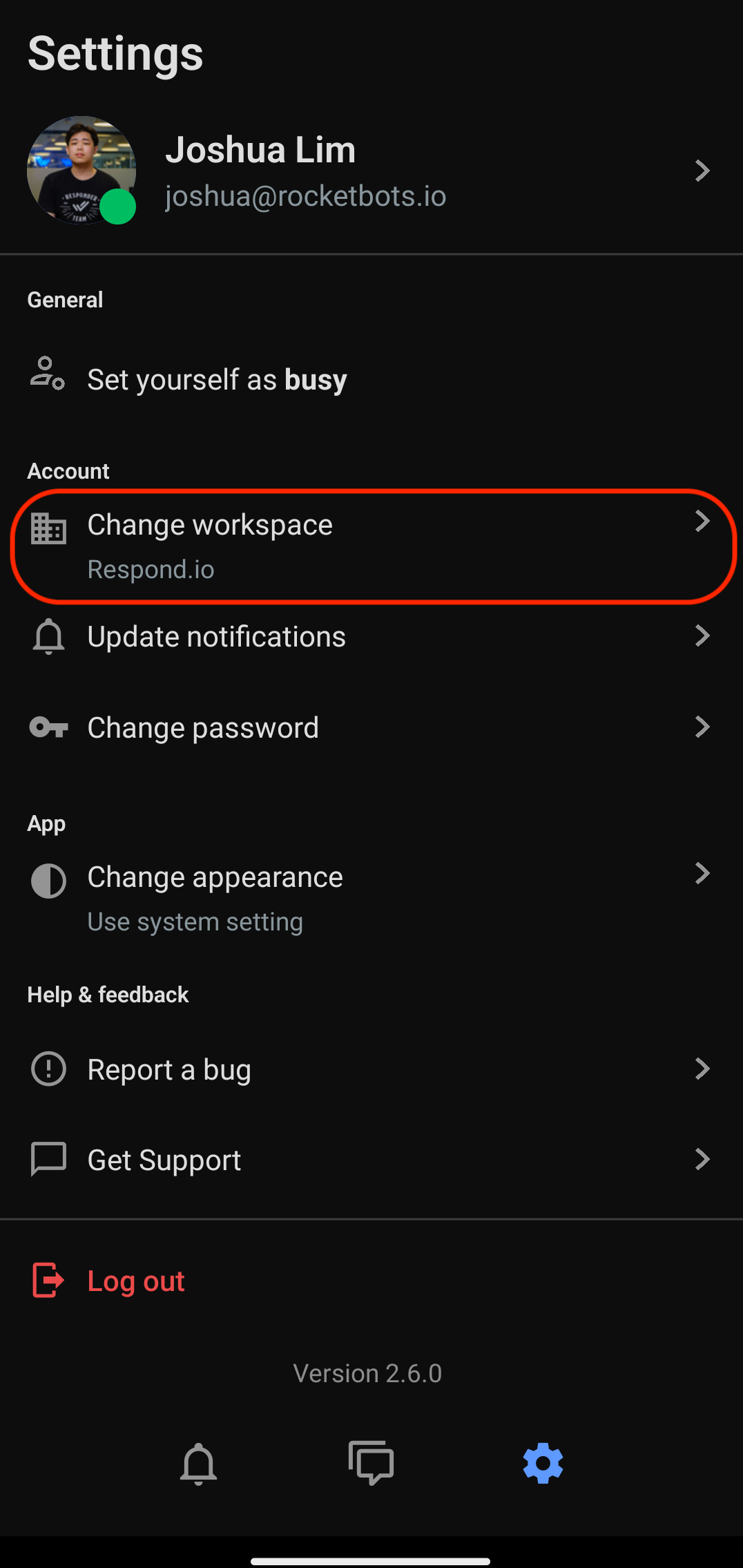
Cấu hình thông báo đẩy bằng âm thanh và trên thiết bị di động bằng cách chạm vào Cập nhật thông báo.
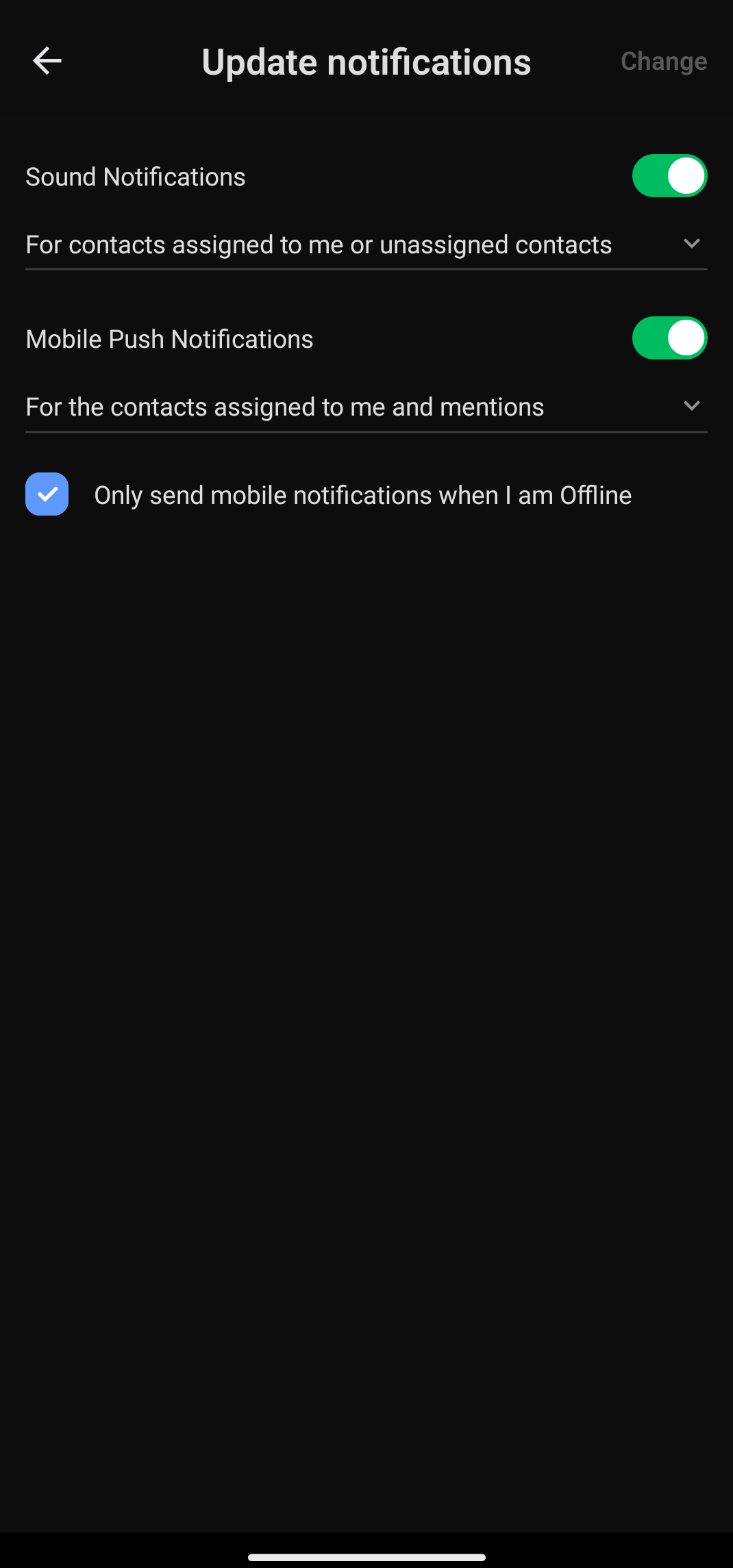
Khi bật, âm thanh sẽ phát ra khi bạn nhận được tin nhắn đến:
Đối với các Liên hệ được chỉ định cho tôi hoặc các liên hệ chưa được chỉ định - Âm thanh sẽ được phát ra bất cứ khi nào ai đó chỉ định một Liên hệ cho bạn hoặc hủy chỉ định một Liên hệ khỏi bạn.
Chỉ dành cho Danh bạ được gán cho tôi - Âm thanh chỉ phát ra khi ai đó gán Danh bạ cho bạn.
Khi bật, thông báo đẩy sẽ được gửi đến thiết bị di động của bạn tùy thuộc vào tùy chọn được chọn:
Đối với tất cả các liên hệ và đề cập - Một thông báo đẩy sẽ được gửi đến bạn khi một Liên hệ được chỉ định hoặc hủy chỉ định khỏi bạn, cũng như khi ai đó đề cập đến bạn trong Bình luận.
Đối với các liên hệ được chỉ định cho tôi và được đề cập - Một thông báo đẩy sẽ được gửi đến bạn khi một Liên hệ được chỉ định cho bạn và khi ai đó đề cập đến bạn trong Bình luận.
Chỉ dành cho mục đích nhắc đến - Bạn sẽ chỉ nhận được thông báo đẩy khi có người nhắc đến bạn trong Bình luận.
Đánh dấu vào hộp kiểm để chỉ nhận thông báo trên thiết bị di động khi bạn ngoại tuyến.
Chạm vào Thay đổi ở góc trên bên phải màn hình để lưu những thay đổi bạn đã thực hiện.
Để thay đổi mật khẩu, hãy làm theo các bước sau:
Nhấn Đổi mật khẩu
Nhập mật khẩu hiện tại của bạn > Nhập mật khẩu mới > Xác nhận mật khẩu mới
Chạm vào Thay đổi ở góc trên bên phải màn hình để lưu những thay đổi bạn đã thực hiện.
Cấu hình giao diện của ứng dụng.
Bạn có thể tùy chỉnh giao diện của ứng dụng'bằng cài đặt này.
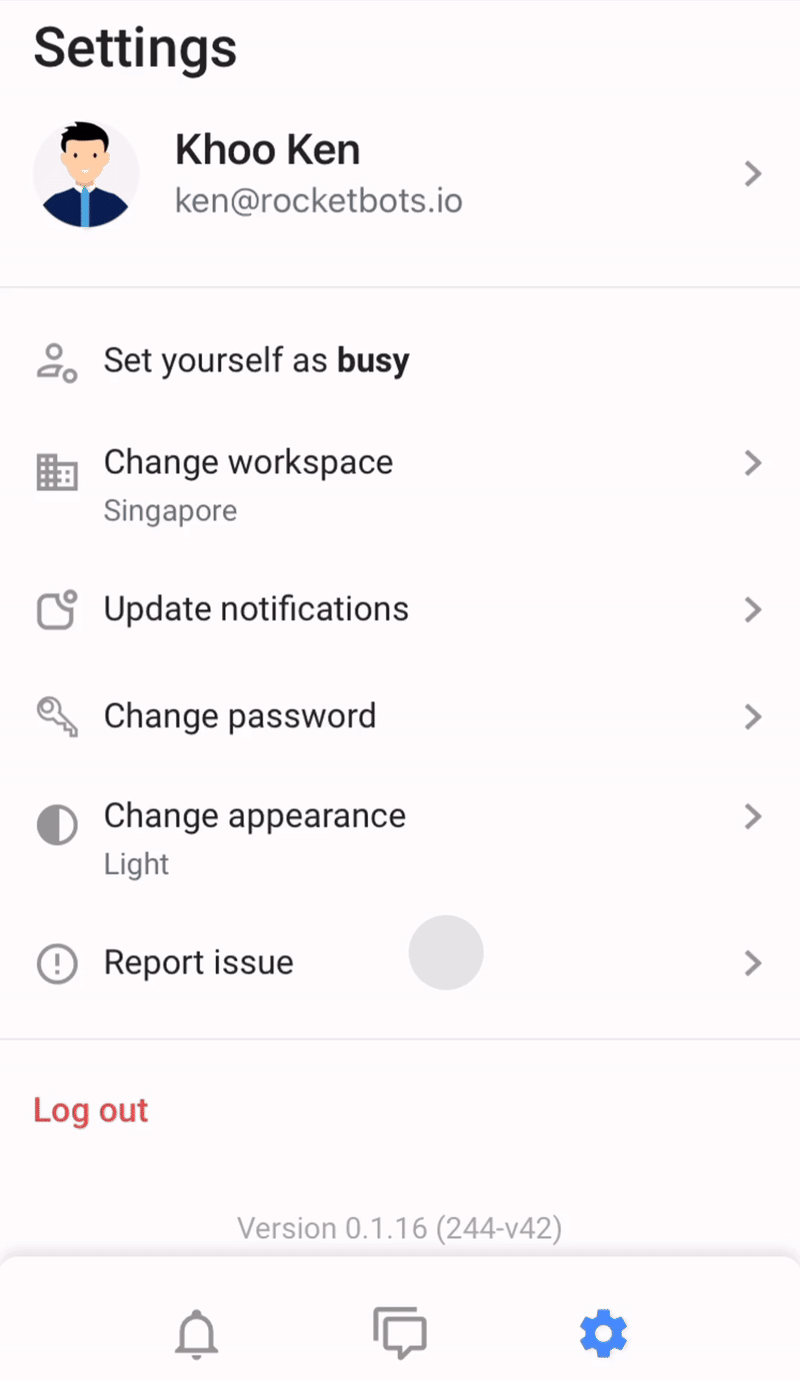
Sử dụng cài đặt hệ thống (mặc định): Tự động đồng bộ giao diện của ứng dụng'với giao diện của thiết bị'(sáng hoặc tối).
Sáng: Đặt giao diện của ứng dụng'sang chế độ sáng.
Tối: Đặt giao diện của ứng dụng'sang chế độ tối.
Chạm vào Thay đổi ở góc trên bên phải màn hình để lưu những thay đổi bạn đã thực hiện.
Bật tính năng này để trải nghiệm rung động tinh tế khi thực hiện các thao tác như vuốt, nhấn lâu hoặc bắt đầu và dừng ghi âm giọng nói.
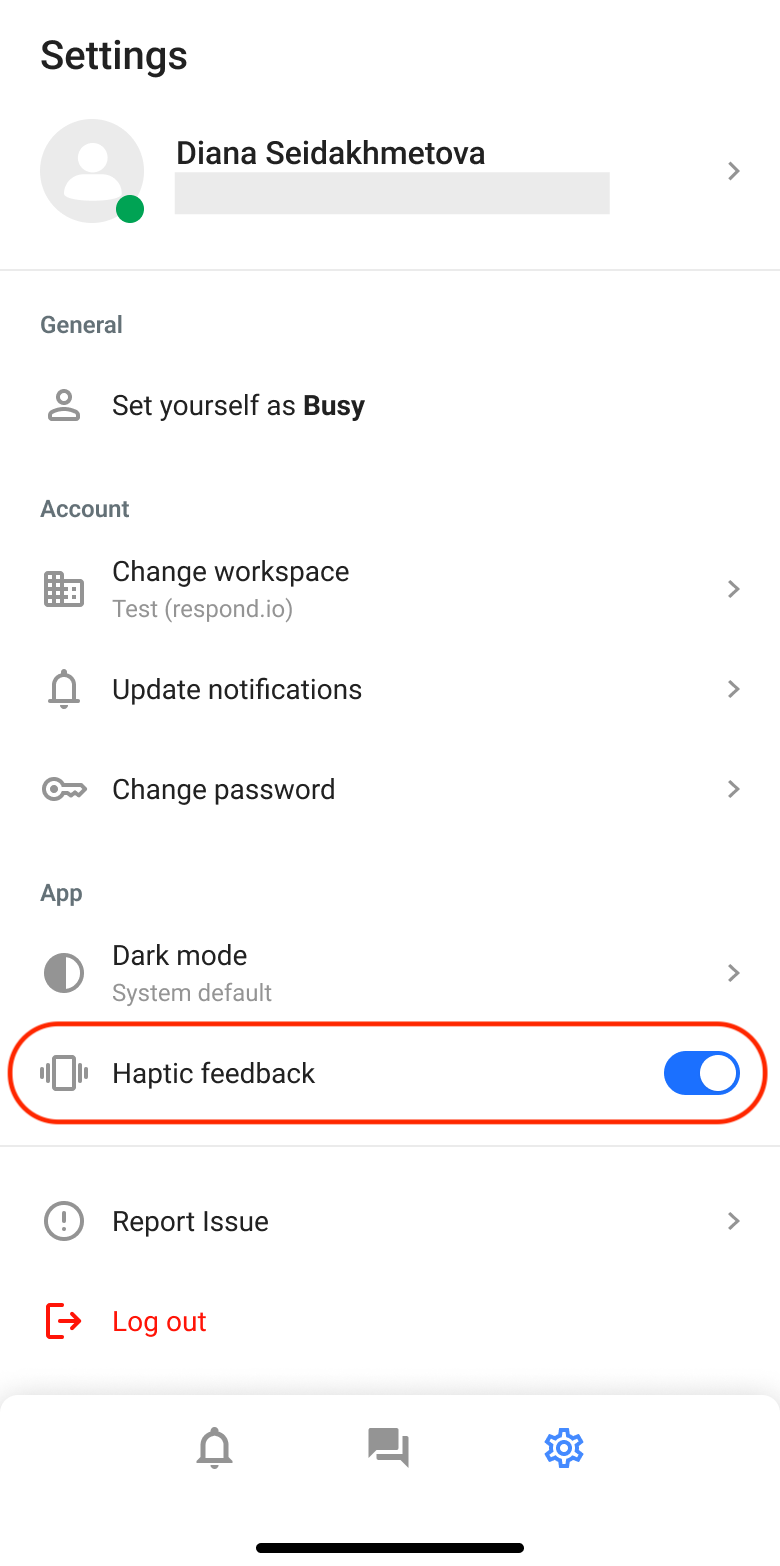
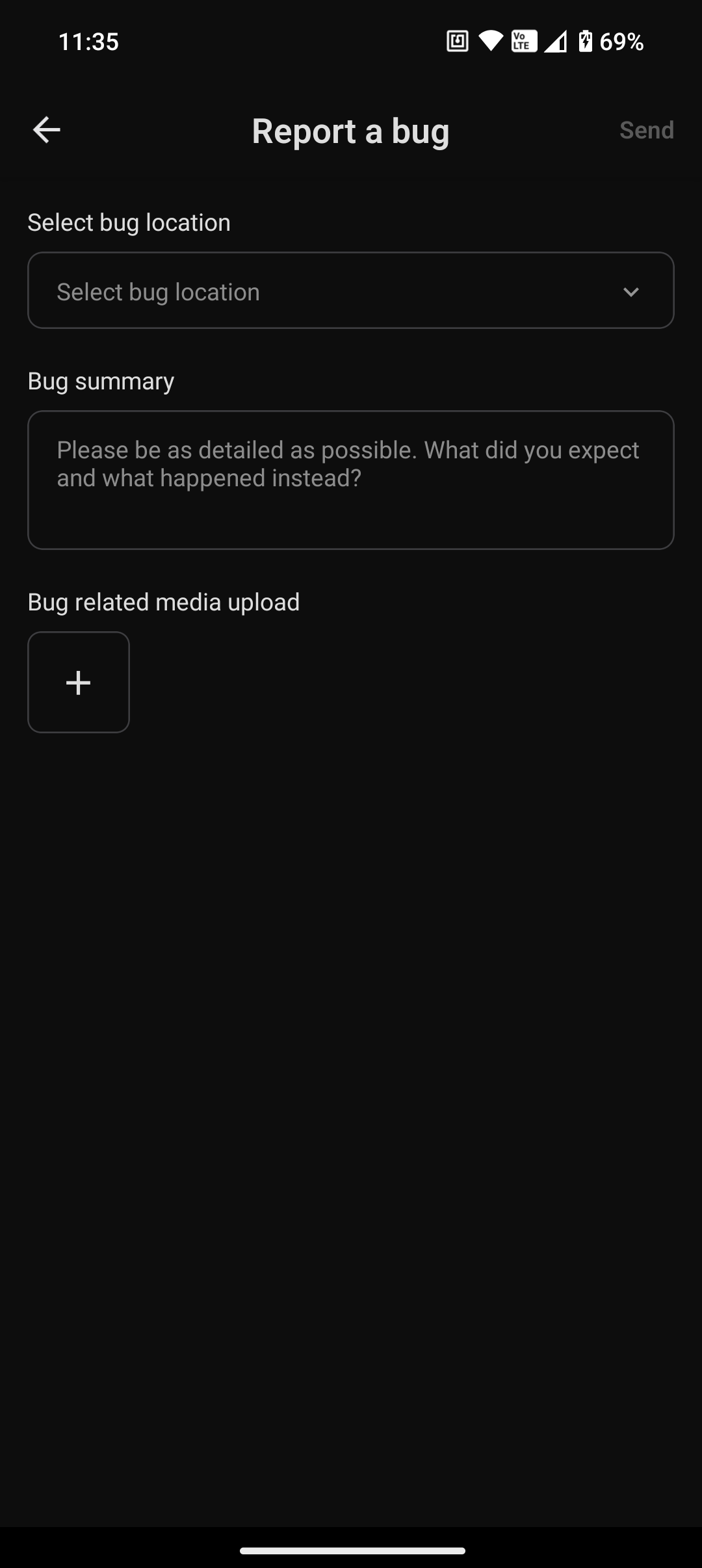
Hãy liên hệ với chúng tôi nếu bạn'gặp bất kỳ sự cố nào khi sử dụng ứng dụng di động. Để báo cáo lỗi, hãy làm theo các bước sau:
Chọn vị trí lỗi (Thông báo, Hộp thư đến, Cài đặt, Khác).
Điền mô tả về sự cố của bạn vào phần Tóm tắt lỗi .
Tải lên ảnh chụp màn hình về sự cố bạn đang gặp phải để cung cấp thông tin rõ hơn cho nhân viên hỗ trợ của chúng tôi nhằm hỗ trợ bạn.
Cần giúp đỡ? Chạm vào Nhận hỗ trợ và bạn có thể liên hệ với chúng tôi qua trò chuyện WhatsApp hoặc gửi yêu cầu thông qua trang web của chúng tôi.
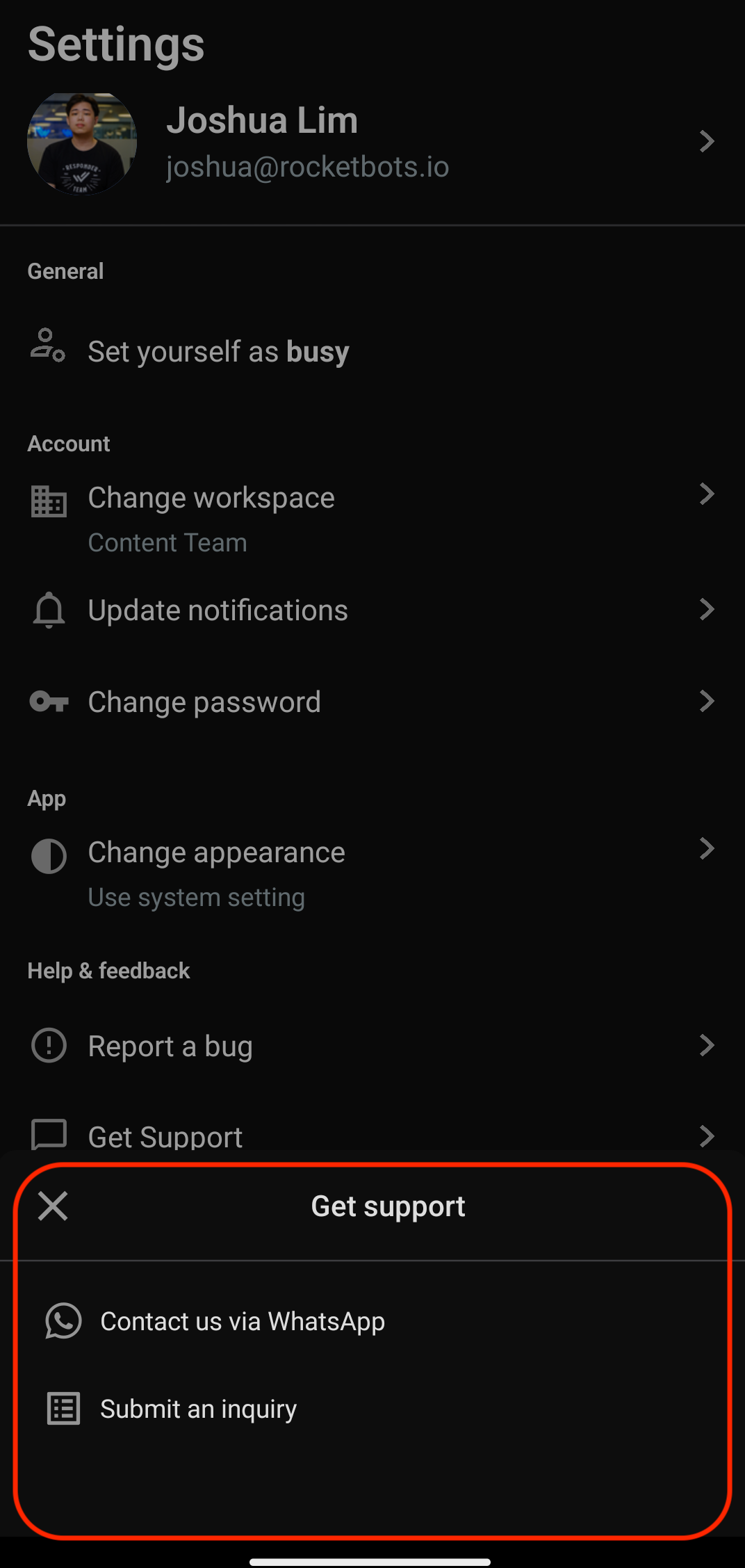
Nhấn Đăng xuất để đăng xuất khỏi tài khoản của bạn.
Bạn sẽ tự động đăng xuất khỏi ứng dụng di động sau 30 ngày.
Bài viết liên quan 👩💻